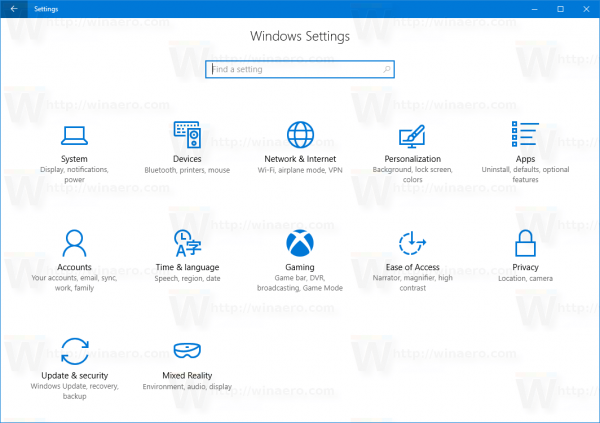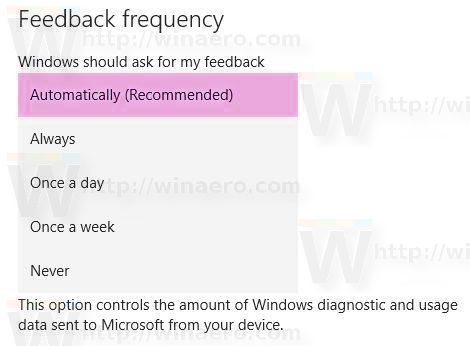ใน Windows 10 Microsoft จะรวบรวมข้อมูลประสิทธิภาพและการใช้งาน ข้อมูลนี้เรียกว่าข้อมูลทางไกล จากข้อมูลของ Microsoft ช่วยปรับปรุงคุณภาพผลิตภัณฑ์และแก้ไขข้อบกพร่องและปัญหาในระบบปฏิบัติการได้เร็วขึ้น ตัวเลือกความถี่คำติชมช่วยให้สามารถเลือกความถี่ที่คุณจะได้รับแจ้งให้แสดงความคิดเห็นสำหรับคุณสมบัติที่คุณใช้ใน Windows 10
การโฆษณา
วิธีสร้างระยะขอบบน google docs
Windows Feedback เป็นแอปพลิเคชันที่ Microsoft เพิ่มโดยค่าเริ่มต้นใน Windows 10 โดยจะทำงานในพื้นหลังและรับผิดชอบต่อคำติชมและส่งคำติชมของคุณไปยัง Microsoft นอกกรอบสามารถถามคำถามมากมายเกี่ยวกับความพึงพอใจของคุณที่มีต่ออินเทอร์เฟซผู้ใช้และการเปลี่ยนแปลงแอปที่ Microsoft ทำใน Windows 10

ในการเปลี่ยนความถี่ของข้อเสนอแนะใน Windows 10 ให้ดำเนินการดังต่อไปนี้
โหมด tty บนโทรศัพท์คืออะไร
- เปิด แอปการตั้งค่า .
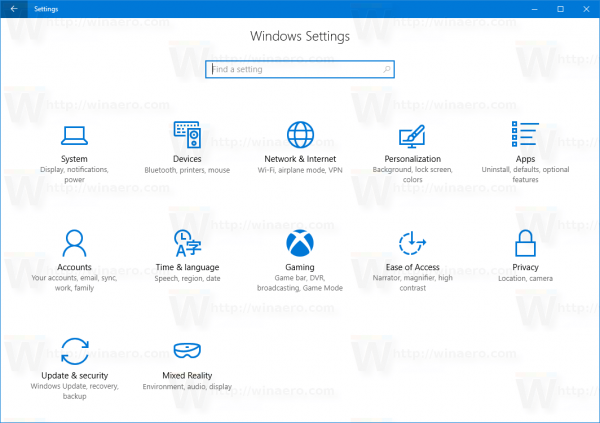
- ไปที่ความเป็นส่วนตัว -> การวินิจฉัยและข้อเสนอแนะ
- ทางด้านขวาให้เลือกไฟล์ความถี่ของข้อเสนอแนะคุณต้องการจากรายการแบบเลื่อนลงที่เหมาะสม
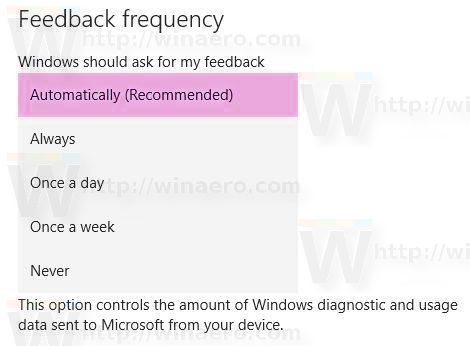
- ตอนนี้คุณสามารถปิดแอปการตั้งค่า
หรือคุณสามารถกำหนดค่าตัวเลือกนี้ด้วย Registry tweak นอกจากนี้คุณสามารถดาวน์โหลดไฟล์ Registry ที่พร้อมใช้งานได้
เปลี่ยนความถี่ของคำติชมด้วยการปรับแต่งรีจิสทรี
- เปิด แอป Registry Editor .
- ไปที่คีย์รีจิสทรีต่อไปนี้
HKEY_CURRENT_USER SOFTWARE Microsoft Siuf Rules
ดูวิธีไปที่คีย์รีจิสทรี ได้ด้วยคลิกเดียว .
- แก้ไขหรือสร้างค่าใหม่ทางด้านขวาPeriodInNanoSeconds (QWORD)และNumberOfSIUFInPeriod (DWORD 32 บิต).
หมายเหตุ: แม้ว่าคุณจะเป็น ใช้ Windows 64 บิต คุณยังต้องสร้างค่า DWORD 32 บิต - กำหนดค่าตามตารางด้านล่าง
- รีสตาร์ท Windows 10 .
| ตัวเลือกความถี่ข้อเสนอแนะ | PeriodInNanoSeconds | NumberOfSIUFInPeriod |
| โดยอัตโนมัติ | ลบค่านี้ | ลบค่านี้ |
| เสมอ | 100000000 (ทศนิยม) | ลบค่านี้ |
| วันละครั้ง | 864000000000 (ทศนิยม) | 1 |
| สัปดาห์ละครั้ง | 6048000000000 (ทศนิยม) | 1 |
| ไม่เลย | ลบค่านี้ | 0 |
เพื่อประหยัดเวลาของคุณคุณสามารถดาวน์โหลดไฟล์ Registry ต่อไปนี้
วิธีพลิกหน้าจอบนพีซี
ดาวน์โหลดไฟล์ Registry
เคล็ดลับ: นอกกรอบสามารถถามคำถามมากมายเกี่ยวกับความพึงพอใจของคุณที่มีต่ออินเทอร์เฟซผู้ใช้และการเปลี่ยนแปลงแอพที่ Microsoft ทำใน Windows 10 หากต้องการหยุดการแจ้งคำติชมให้ทำตามคำแนะนำที่ให้ไว้ในบทความ วิธีปิดใช้งาน Windows Feedback ใน Windows 10 .
แค่นั้นแหละ.